经验直达:
- 如何关闭或开启excel里面的修订模式
- 如何解决excel无法编辑或修改的问题
一、如何关闭或开启excel里面的修订模式
1、首先我们打开电脑里的excel软件进入软件主界面 , 首先选择审阅选项卡 。
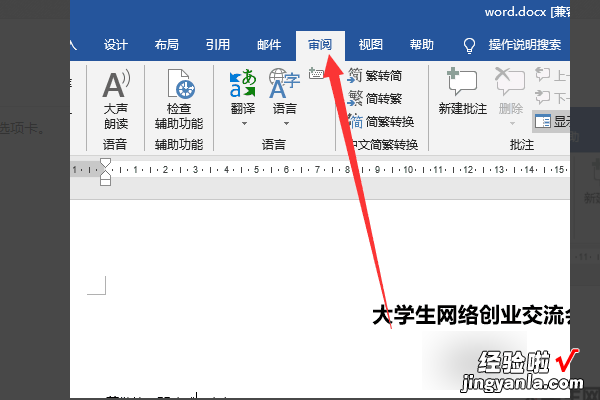
2、在审阅选项卡中可以找到修订模块 。
【如何解决excel无法编辑或修改的问题 如何关闭或开启excel里面的修订模式】
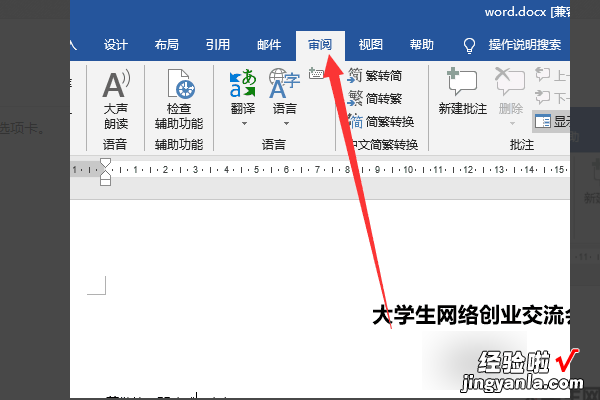
3、点击修订,这样修订模式就开启了,所有有修订的内容都会有标识以及记录 。
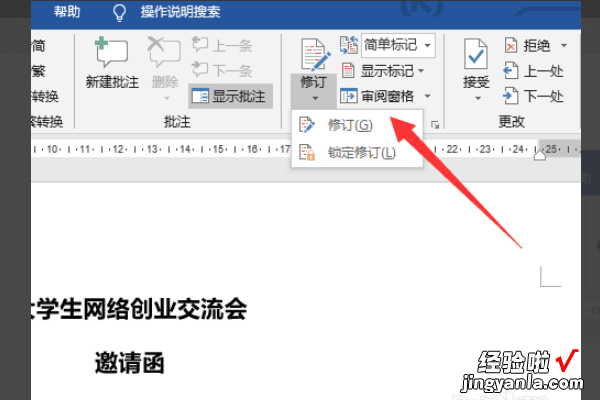
4、此外你可以关闭修订功能 。关闭修订功能会让你设置密码 , 并提示这不是一种安全功能,因为你只是关闭了审阅功能 , 但别人还是可以编辑你的文档 。
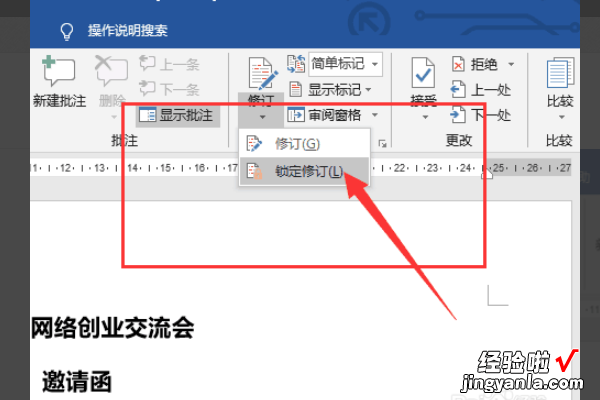
5、点击审阅窗格可以查看修改记录 。
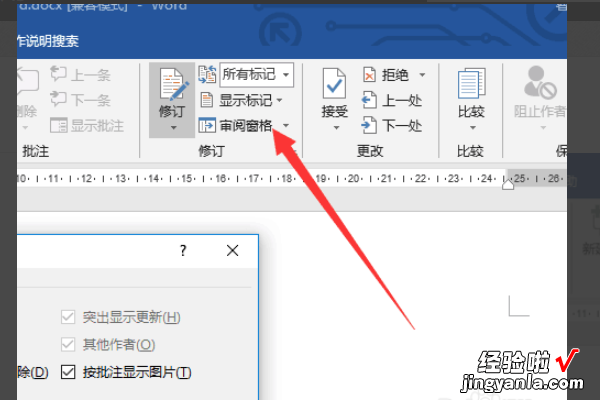
6、如图所示 , 开启修订后的所有修改内容都会显示在审阅窗格中 。
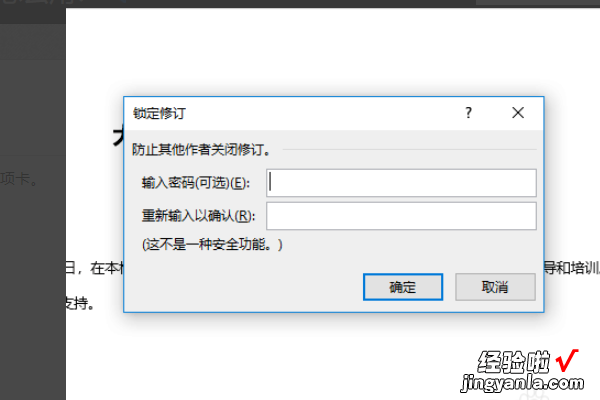
7、点击修订模块右下角的按钮可以打开修订的详细设置 , 并且可以设置高级选项 。
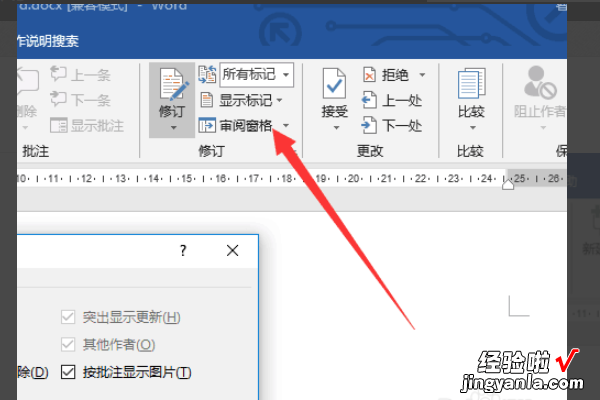
8、在高级选项中你可以设置各种修订方式所会标注的标识,比如下划线 , 删除线等 。
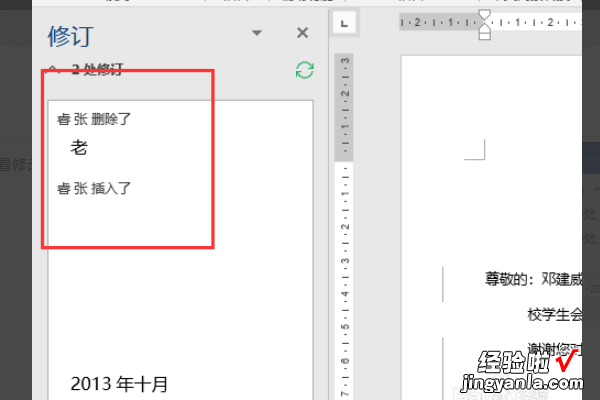
二、如何解决excel无法编辑或修改的问题
如果 Excel 表格被锁定了 , 无法编辑或修改,请尝试以下解锁方法:
方法一:使用密码解锁
1. 在表格上单击鼠标右键,选择 "保护工作表" 或 "保护工作簿" 选项 。
2. 如果您记得密码,输入密码并点击 "确定" 。
3. 如果密码正确 , 保护将被解除,您可以再次编辑和修改表格 。
方法二:使用解除保护工具
1. 打开 Excel 文件,并在顶部的菜单栏中选择 "审阅" 。
2. 在 "工作表" 或 "工作簿" 保护组中,找到 "解除工作表" 或 "解除工作簿" 选项 。
3. 单击 "解除工作表" 或 "解除工作簿",系统将提示您输入密码 。
4. 如果密码正确,保护将被解除,您可以再次编辑和修改表格 。
方法三:编辑受保护的单元格
1. 在表格上单击鼠标右键,选择 "格式设置" 选项 。
2. 在 "保护" 选项卡中,取消选中 "锁定" 复选框,然后点击 "确定" 。
3. 如果保护工作表或工作簿设置了密码,您可能需要输入密码才能完成此操作 。
方法四:复制内容到新表格
1. 选择受保护的表格中的所有内容,包括数据和格式 。
2. 使用 Ctrl C 快捷键将选定的内容复制到剪贴板 。
3. 创建一个新的工作表或工作簿,并使用 Ctrl V 快捷键将复制的内容粘贴到新建的表格中 。
4. 在新表格中,您将能够编辑和修改内容 。
如果以上方法无法解决问题,可能需要考虑联系文件的创建者或拥有者以获取更多帮助 。他们可能设定了更复杂的保护措施或限制权限 。
